Как проверить, является ли диск GPT или MBR в Windows 10/11
Если вы когда-либо пытались установить Windows 10 на новый компьютер, вы могли столкнуться с ошибкой, сообщающей: «Невозможно установить Windows на этот диск».
Он попросит вас преобразовать ваш диск в GPT, потому что загрузочный USB, подготовленный для схемы разделов MBR, нельзя использовать для установки Windows 10 на диск в стиле GPT.
Вам не нужно знать, какую схему разделов использует ваш жесткий диск в большинстве случаев. Однако вас могут попросить выбрать между разделами MPR и GPT, если вы только что собрали новый ПК. Кроме того, для некоторых программ необходимо указать схему разделов перед процессом установки.
Если вам интересно узнать разницу между ними, GPT — это современная схема разделов, необходимая, если вы загружаете операционную систему Windows в режиме UEFI. С другой стороны, MBR нужна для загрузки старых версий Windows в режиме BIOS. Если вы хотите установить последнюю версию Windows 10, вам может потребоваться использовать схему разделов GPT.
Программы для Windows, мобильные приложения, игры - ВСЁ БЕСПЛАТНО, в нашем закрытом телеграмм канале - Подписывайтесь:)
Как проверить, является ли диск GPT или MBR в Windows 10
Вам необходимо знать схему разделов диска перед подготовкой загрузочного USB-накопителя, чтобы обеспечить безошибочную установку Windows 10. Поэтому всегда лучше знать, использует ли дисковый накопитель GPT или MBR на ПК с Windows 10.
1. Через Управление дисками
Что ж, вы можете использовать встроенную утилиту управления дисками Windows 10, чтобы узнать, является ли диск GPT или MBR. Выполните несколько простых шагов, приведенных ниже.
1. Прежде всего, щелкните правой кнопкой мыши кнопку «Пуск» и выберите Управление диском.

2. Откроется инструмент управления дисками.
3. Щелкните правой кнопкой мыши диск, схему разделов которого вы хотите узнать, и выберите Характеристики.
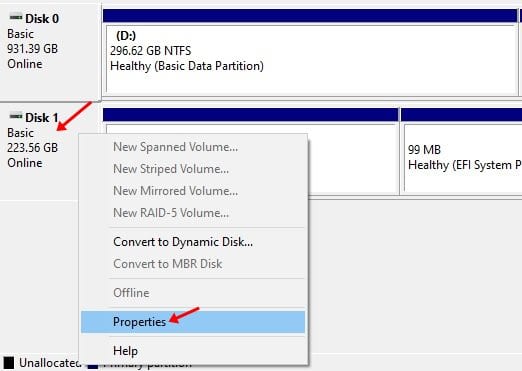
4. В следующем окне выберите Объемы вкладка
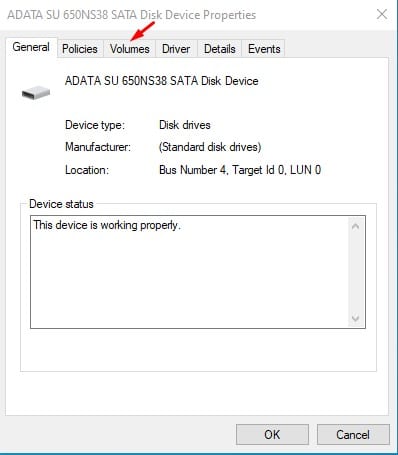
5. Теперь проверьте стиль раздела. раздел стиля раздела расскажет вам о стиле разделов, используемом на диске.
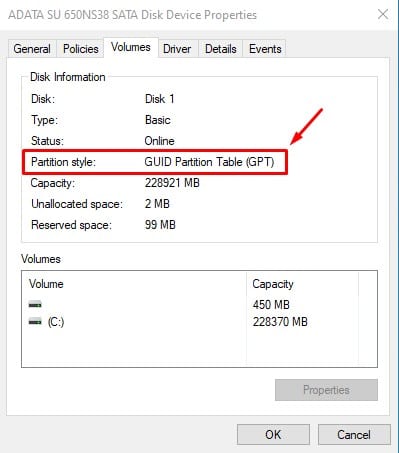
Вот и все! Вы сделали. Вот как вы можете проверить, является ли диск GPT или MBR в Windows 10.
2. Использование командной строки
Что ж, метод командной строки может быть не самым простым, но все же довольно эффективным. Выполните несколько простых шагов ниже, чтобы проверить, использует ли диск стиль разделов GPT или MBR.
2. Прежде всего, нажмите на поиск Windows и найдите CMD. Щелкните правой кнопкой мыши CMD и выберите Запустить от имени администратора.
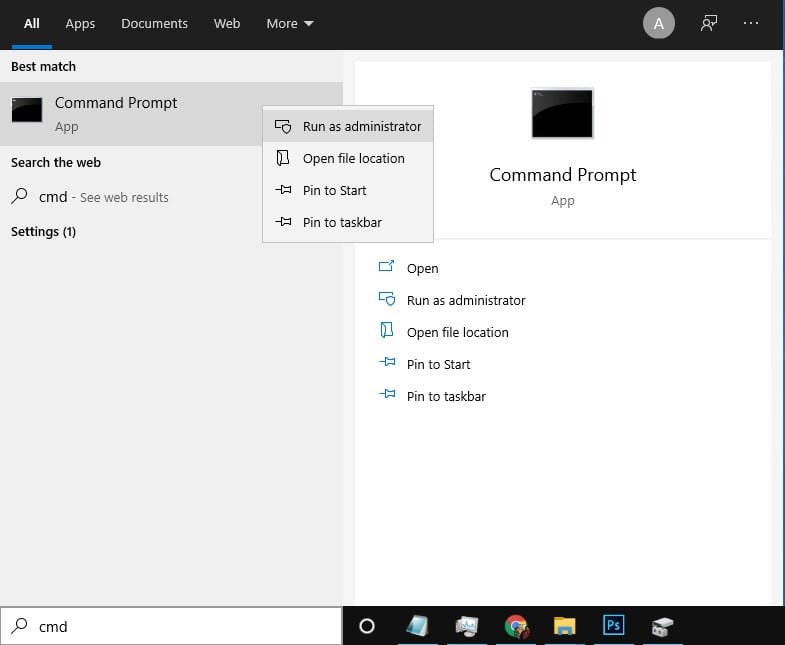
2. В окне командной строки введите часть диска и нажмите кнопку «Ввод».
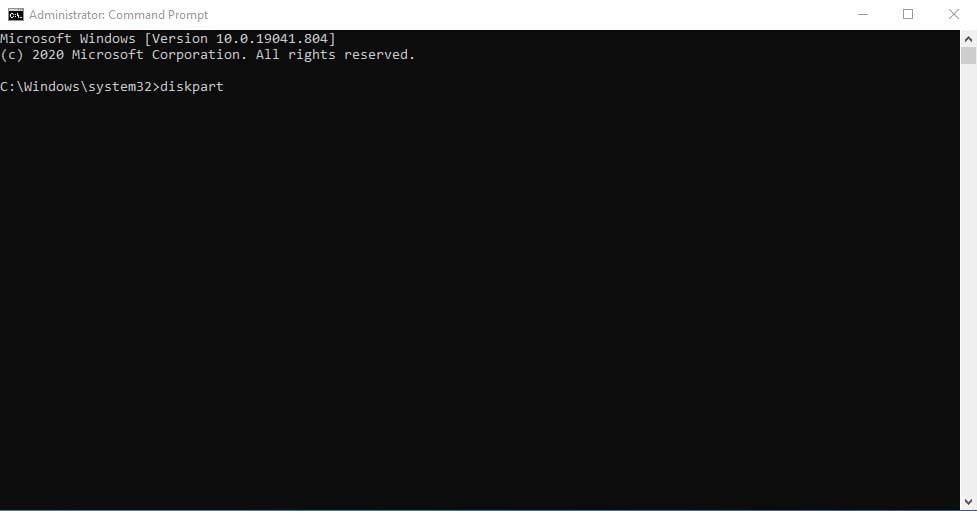
3. Далее введите список дисков в командной строке и нажмите кнопку ввода.
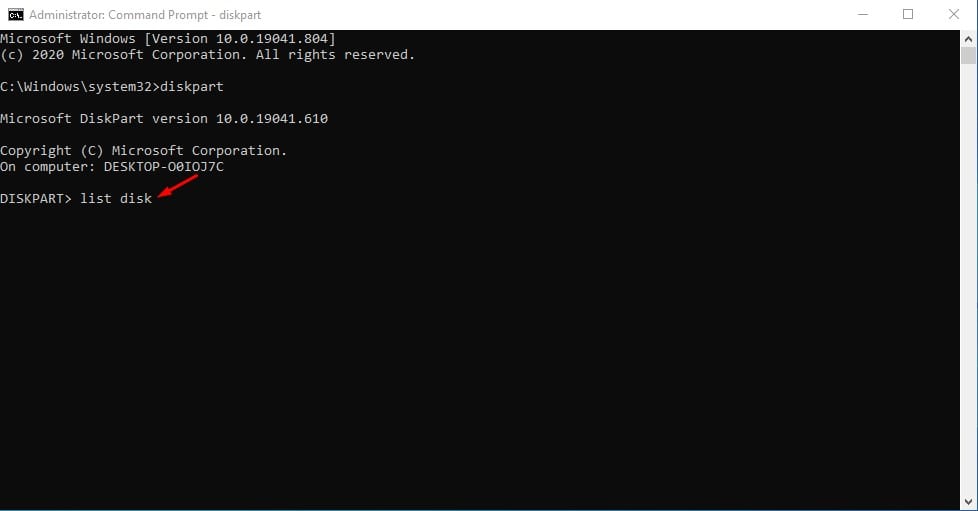
4. Если диск GPT, он будет иметь звездочка
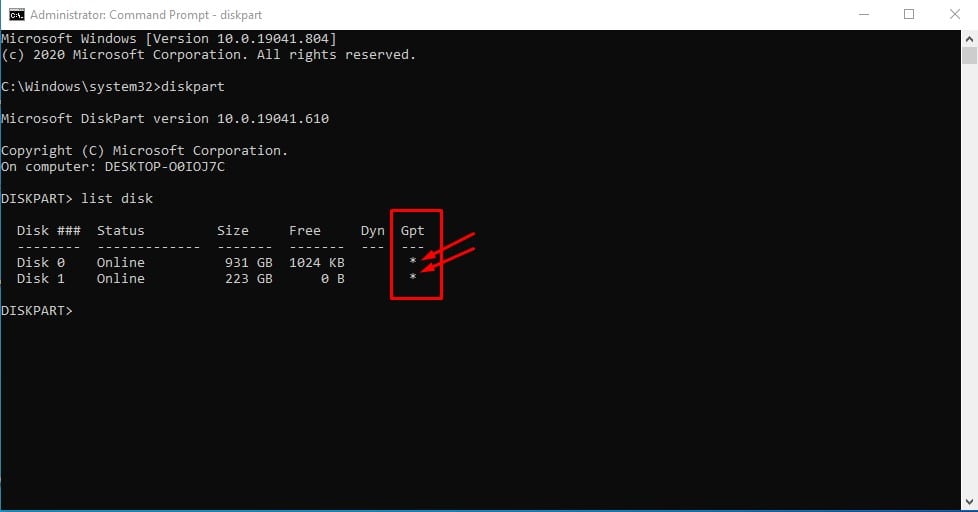
GPT
Вот и все! Вот как вы можете использовать командную строку, чтобы проверить, использует ли диск стиль раздела GPT или MBR.
3. Использование PowerShell
Как и в командной строке, вы можете использовать Windows Powershell, чтобы определить, использует ли диск стиль разделов GPT или MBR. 1. Прежде всего, найдите Powershell в поиске Windows. Теперь щелкните правой кнопкой мыши Powershell и выберитеЗапустить от имени администратора
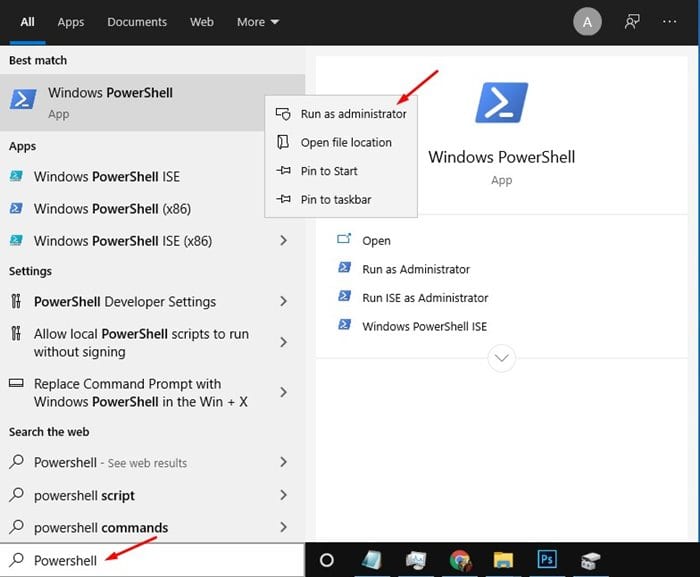
выберите «Запуск от имени администратора». 2. В окне Powershell введите Get-диск

введите «Get-Disk» 3. Теперь посмотрите на Стиль раздела
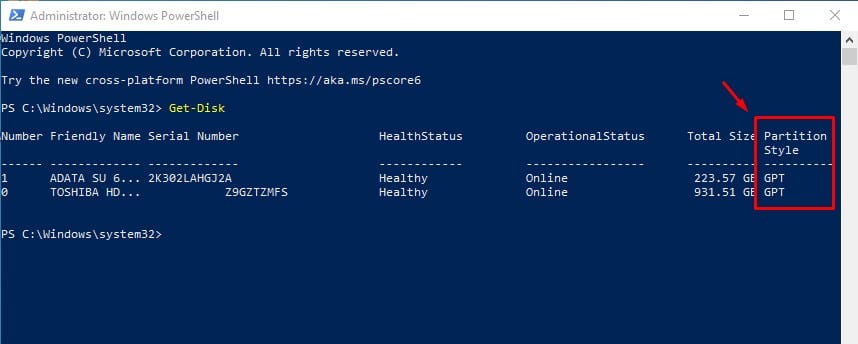
посмотрите на столбец «Стиль раздела»
Вот и все! Вы сделали. Вот как вы можете проверить, использует ли диск стиль раздела GPT или MBR в Windows 10.
Эта статья посвящена проверке того, использует ли диск стиль разделов GPT или MBR в Windows 10. Надеюсь, эта статья помогла вам! Пожалуйста, поделитесь им и с друзьями. Если у вас есть какие-либо сомнения по этому поводу, сообщите нам об этом в поле для комментариев ниже.
Программы для Windows, мобильные приложения, игры - ВСЁ БЕСПЛАТНО, в нашем закрытом телеграмм канале - Подписывайтесь:)






